インストール・初期設定ガイド
Windows 11のWSL設定方法を完全解説【2025年最新】
Windows 11でWSLを使うメリットとは
皆さんは普段のPC作業で、WindowsとLinuxの両方の機能を同時に使いたいと思ったことはありませんか?そんな願いを叶えてくれるのが「WSL(Windows Subsystem for Linux)」です。
WSLを使えば、Windowsを使いながらLinuxの豊富なコマンドラインツールやアプリケーションを、仮想マシンを立ち上げることなく直接利用できるようになります。開発環境の構築から、サーバー管理、プログラミングまで、幅広い用途に活用できるのがWSLの魅力です。
 特に2025年現在のWSLは、以前のバージョンと比べて格段に進化しています。WSL 2では、完全なLinuxカーネルを搭載し、システムコールの互換性が向上しました。さらに、GUIアプリケーションの実行やUSBデバイスの接続にも対応するなど、機能面でも大きく進化しています。
特に2025年現在のWSLは、以前のバージョンと比べて格段に進化しています。WSL 2では、完全なLinuxカーネルを搭載し、システムコールの互換性が向上しました。さらに、GUIアプリケーションの実行やUSBデバイスの接続にも対応するなど、機能面でも大きく進化しています。
今回は、Windows 11での最新WSL設定方法を、初心者の方にもわかりやすく解説していきます。この記事を読めば、あなたも30分程度でWSLの環境を構築し、WindowsとLinuxのいいとこ取りの環境を手に入れることができますよ。
WSLのインストール手順(2025年最新版)
それでは早速、Windows 11にWSLをインストールする手順を見ていきましょう。2025年現在、WSLのインストール方法はとても簡単になっています。
以前はいくつかの手順を踏む必要がありましたが、今では基本的にコマンド一つで完了します。ただし、インストール後のディストリビューション(Linuxの種類)選択など、いくつか注意点もあるので順を追って説明していきます。
コマンド一つで簡単インストール
WSLをインストールするには、PowerShellを管理者権限で起動する必要があります。スタートメニューからPowerShellを検索し、「管理者として実行」を選択してください。
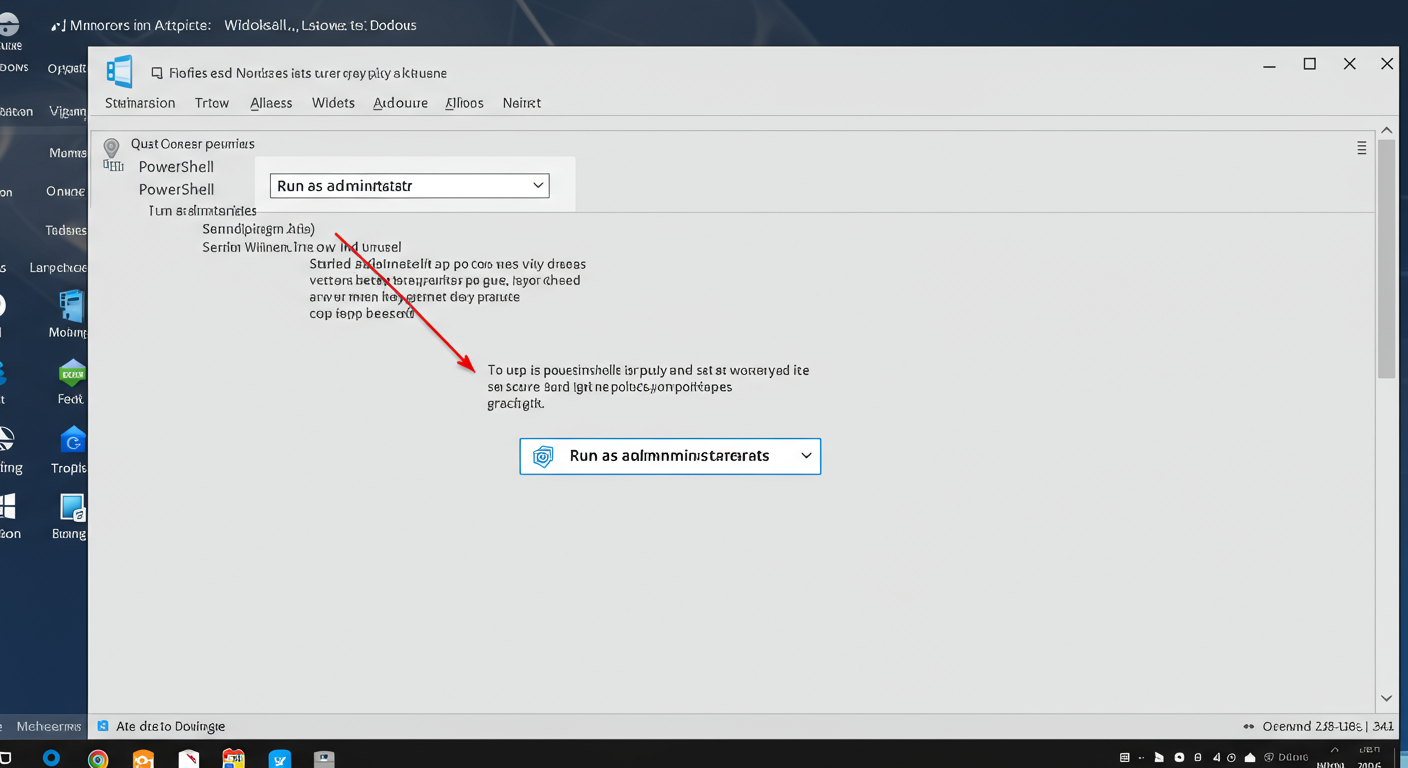 PowerShellが起動したら、以下のコマンドを入力してEnterキーを押します。
PowerShellが起動したら、以下のコマンドを入力してEnterキーを押します。
wsl --install
このコマンドを実行すると、WSLの実行に必要な機能が有効化され、デフォルトのLinuxディストリビューション(通常はUbuntu)がインストールされます。インストール完了後、コンピューターの再起動を求められるので、指示に従って再起動しましょう。
再起動後、自動的にUbuntuのセットアップが始まります。ここでユーザー名とパスワードの設定を求められるので、任意のものを設定してください。このパスワードはWSL内でのsudo(管理者権限)コマンドを使用する際に必要となります。
ディストリビューションの選択と管理
2025年現在、WSLでは様々なLinuxディストリビューションを利用できます。デフォルトではUbuntuがインストールされますが、他のディストリビューションを使いたい場合は、以下のコマンドで利用可能なディストリビューションの一覧を確認できます。
wsl --list --online
特定のディストリビューションをインストールしたい場合は、次のコマンドを使用します。
wsl --install -d <ディストリビューション名>
例えば、Ubuntu 24.04をインストールしたい場合は以下のようになります。
wsl --install -d Ubuntu-24.04
複数のディストリビューションをインストールした場合、インストール済みのディストリビューション一覧は以下のコマンドで確認できます。
wsl --list
特定のディストリビューションを起動するには、次のコマンドを使います。
wsl -d <ディストリビューション名>
WSL 2の詳細設定とカスタマイズ
WSLをインストールしたら、次は使いやすくするための詳細設定を行いましょう。特にWSL 2では、様々なカスタマイズが可能になっています。
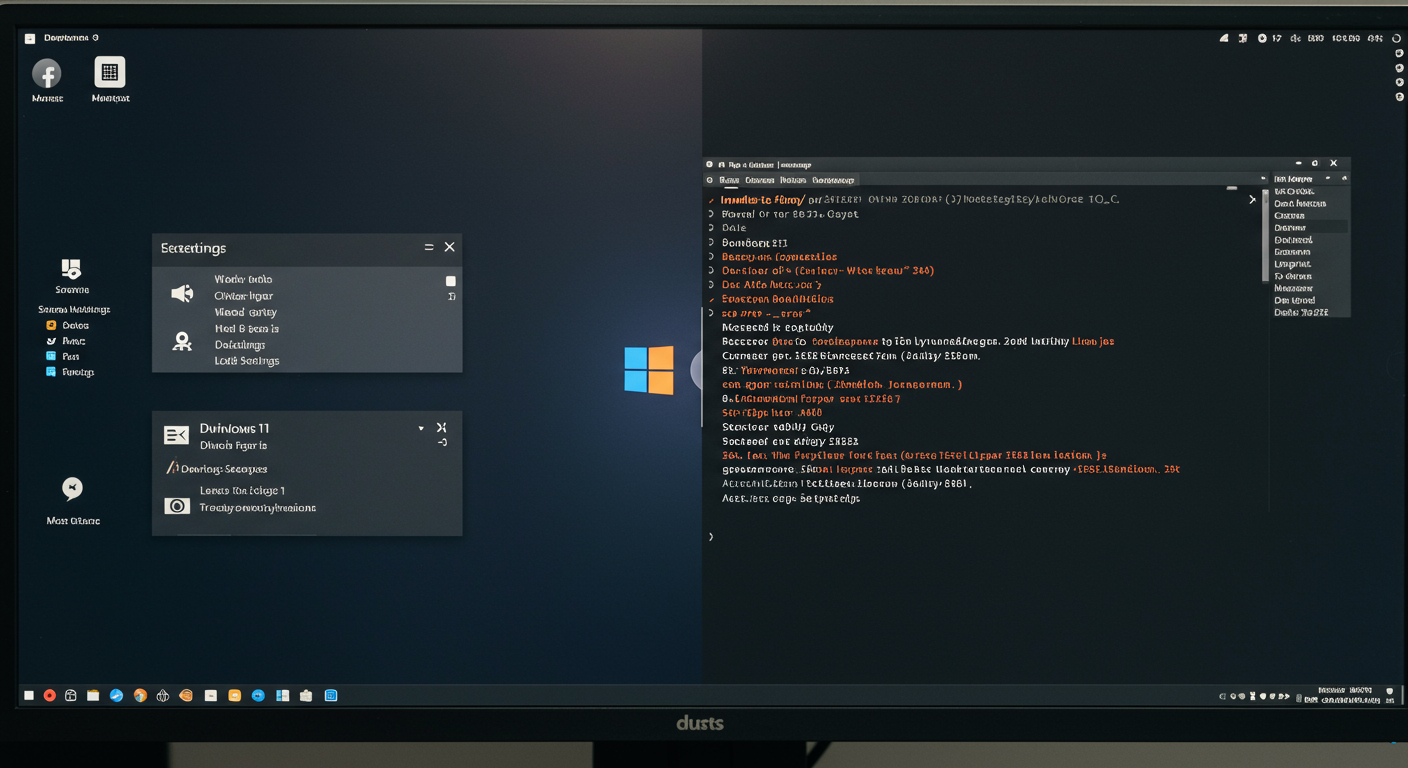 wsl.confとwslconfig設定ファイルの活用
wsl.confとwslconfig設定ファイルの活用
WSLの動作をカスタマイズするには、主に2つの設定ファイルを使います。「wsl.conf」と「.wslconfig」です。これらのファイルを編集することで、メモリ使用量やプロセッサ数、自動マウントなど様々な設定を変更できます。
「wsl.conf」はディストリビューションごとの設定を行うためのファイルで、各ディストリビューションの「/etc」ディレクトリ内に配置します。一方、「.wslconfig」はWSL全体に適用される設定を行うためのファイルで、Windowsのユーザーフォルダ(%UserProfile%)に配置します。
例えば、WSLでSystemdを有効にするには、以下の手順で設定します。まず、使用するディストリビューションを起動し、「/etc/wsl.conf」ファイルを作成または編集します。
sudo nano /etc/wsl.conf
このファイルに以下の内容を追加します。
[boot] systemd=true
編集が完了したらファイルを保存し(nanoエディタの場合はCtrl+O、その後Ctrl+X)、一度WSLを終了します。
exit
その後、PowerShellから以下のコマンドを実行してWSLを再起動します。
wsl --shutdown
再びディストリビューションを起動すると、Systemdが有効になっています。確認するには以下のコマンドを実行します。
systemctl list-unit-files --type=service
メモリやCPUリソースの最適化
WSL 2は仮想マシン上で動作するため、メモリやCPUリソースの割り当てを調整できます。特に開発環境として使用する場合、適切なリソース割り当てが重要です。
Windowsのユーザーフォルダに「.wslconfig」ファイルを作成し、以下のような設定を追加できます。
[wsl2] memory=8GB processors=4 swap=2GB
この設定例では、WSL 2に8GBのメモリ、4つのプロセッサコア、2GBのスワップ領域を割り当てています。お使いのPCのスペックに合わせて適切な値を設定しましょう。
設定を反映させるには、PowerShellから「wsl –shutdown」コマンドを実行してWSLを再起動する必要があります。
WSLでの開発環境構築(実践編)
WSLのインストールと基本設定が完了したら、いよいよ実際の開発環境を構築していきましょう。ここでは、Java開発環境の構築を例に説明します。
WSLの大きな魅力は、WindowsとLinuxの両方の利点を活かした開発環境を構築できることです。特にWeb開発やサーバーサイド開発では、Linuxベースの環境が望ましいケースが多いため、WSLは非常に便利なツールとなります。
 Javaとサーバー環境のセットアップ
Javaとサーバー環境のセットアップ
WSL上でJava開発環境を構築する場合、まずはJDKをインストールします。Ubuntu環境であれば、以下のコマンドでOpenJDK 11をインストールできます。
sudo apt update sudo apt install openjdk-11-jdk
インストールが完了したら、バージョンを確認してみましょう。
java --version javac --version
次に、Webアプリケーションサーバーとして広く使われているTomcatをインストールします。2025年現在でも安定して利用されているTomcat 9をインストールする場合は、以下のコマンドを実行します。
sudo apt install tomcat9
Tomcatのサービスを起動し、自動起動の設定を行います。
sudo systemctl start tomcat9 sudo systemctl enable tomcat9
Tomcatが正常に動作しているか確認するには、以下のコマンドを実行します。
sudo systemctl status tomcat9
GUIアプリケーションの実行
2025年現在のWSLでは、GUIアプリケーションも簡単に実行できるようになっています。例えば、Java開発でよく使われるEclipseもWSL上で動作させることが可能です。
まず、必要なパッケージをインストールします。
sudo apt update sudo apt install wget
次に、Eclipseのパッケージをダウンロードして展開します。
wget https://eclipse.example.com/downloads/eclipse-java-2025-03.tar.gz tar -xzf eclipse-java-2025-03.tar.gz
展開したEclipseを起動するには、以下のコマンドを実行します。
./eclipse/eclipse
WSLのGUIサポートにより、Eclipseのウィンドウが自動的にWindows上に表示されます。これにより、Linux環境でありながらWindowsのようにGUIアプリケーションを利用できるのです。
WSL利用時のトラブルシューティング
WSLを使っていると、時々問題に遭遇することがあります。ここでは、よくある問題とその解決方法を紹介します。
WSLの再起動と初期化
WSLが正常に動作しなくなった場合、まずは再起動を試みましょう。PowerShellから以下のコマンドを実行します。
wsl --shutdown
特定のディストリビューションだけを終了したい場合は、以下のコマンドを使用します。
wsl --terminate <ディストリビューション名>
それでも問題が解決しない場合は、WSLの状態をリセットすることも検討しましょう。ただし、この操作を行うとWSL内のデータがすべて失われるため、重要なデータはバックアップしておくことをお勧めします。
wsl --unregister <ディストリビューション名>
その後、再度ディストリビューションをインストールします。
wsl --install -d <ディストリビューション名>
WSLとWindowsの連携に関する問題
WSLとWindows間でのファイルアクセスやネットワーク接続に問題がある場合、以下の点を確認してみてください。
WSLからWindowsのファイルにアクセスするには、「/mnt/c/」のようにマウントポイントを使用します。アクセス権限の問題がある場合は、「wsl.conf」ファイルで自動マウントのオプションを調整できます。
[automount] options = "metadata,umask=22,fmask=11"
また、ネットワーク接続の問題がある場合は、Windowsファイアウォールの設定を確認してください。WSLのネットワークアダプターが適切に構成されていない可能性があります。
WSLのバージョンアップデート後に問題が発生した場合は、最新のWindows Updateを適用することで解決することがあります。Windows 11は定期的にWSL関連の更新プログラムをリリースしています。
Windows 11とWSLで実現する最適な開発環境
最後に、Windows 11とWSLを組み合わせることで実現できる理想的な開発環境について考えてみましょう。
WSLの大きな魅力は、WindowsとLinuxの両方の長所を活かせることです。Windowsの使いやすいGUI環境とOfficeツールの充実度、そしてLinuxの開発環境としての柔軟性と豊富なコマンドラインツールを同時に利用できるのです。
特に2025年現在のWindows 11とWSL 2の組み合わせは、以前のバージョンと比べて格段に統合性が向上しています。ファイルシステムのパフォーマンス改善、GUIアプリケーションのネイティブサポート、GPUアクセスなど、開発者にとって嬉しい機能が多数追加されています。
例えば、VSCodeなどのエディタをWindows側で動かしながら、WSL上のプロジェクトを直接編集することができます。これにより、Windowsの快適な操作性とLinuxの開発環境を同時に活用できるのです。
また、Dockerを使ったコンテナ開発もWSL 2上で効率的に行えるようになりました。以前はパフォーマンスの問題がありましたが、WSL 2ではほぼネイティブに近いパフォーマンスでコンテナを実行できます。
さらに、クラウドサービスとの連携も容易になっています。AzureやAWS、GCPなどのクラウドプラットフォームのCLIツールをWSL上にインストールすれば、Windowsから直接クラウドリソースを管理できます。
最新のWSLが開発効率を向上させる理由
2025年のWSLは、単なるLinux互換レイヤーではなく、完全な開発プラットフォームとして機能するようになっています。特に注目すべき点は以下の通りです。
- ファイルシステムのパフォーマンス向上(特にWindows・Linux間のファイルアクセス)
- GUIアプリケーションのネイティブサポート
- GPUアクセスによる機械学習ワークロードの高速化
- VSCodeなどのエディタとの緊密な統合
- Dockerとの連携強化
- マルチディストリビューションの同時実行と管理の容易さ
これらの機能により、Windows 11上でLinuxの開発環境を最大限に活用できるようになっています。特にWeb開発やクラウドネイティブアプリケーション開発において、WSLは非常に強力なツールとなるでしょう。
まとめ:WSLで広がる開発の可能性
Windows 11のWSL設定方法について、インストールから詳細設定、実践的な開発環境構築まで解説してきました。WSLを活用することで、WindowsとLinuxの両方の長所を取り入れた理想的な開発環境を構築できます。
特に2025年現在のWSL 2は、以前のバージョンと比べて格段に進化しており、本格的な開発環境として十分な機能を備えています。GUIアプリケーションのサポートやSystemdの対応など、Linuxとしての完成度も高まっています。
WSLを使いこなせば、Windowsの使いやすさとLinuxの開発環境としての柔軟性を同時に手に入れることができます。ぜひこの記事を参考に、あなたも最適な開発環境を構築してみてください。
なお、Windows 11を快適に使うためには、正規のライセンスを取得することが重要です。PCユービックでは、Windows 11の正規ライセンスを格安で提供しています。開発環境を整える際には、ぜひチェックしてみてください。
